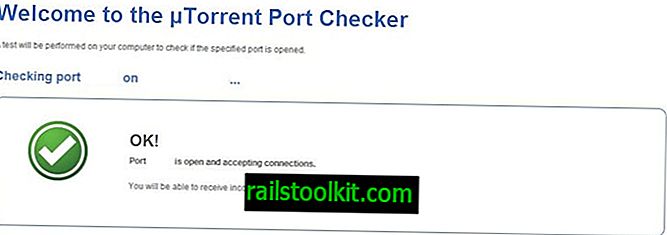Google Chrome, seperti Mozilla Firefox, menyokong profil Chrome yang berbeza yang boleh anda gunakan untuk bekerja dengan set penanda, tapak terbuka, pelanjutan dan banyak lagi.
Anda boleh menggunakan profil yang berbeza dalam penyemak imbas untuk kerja dan hiburan, untuk penyelidikan, atau profil khusus untuk perbankan dalam talian dan aktiviti kritikal yang lain.
Panduan ini memberi anda arahan untuk menubuhkan profil yang berbeza dalam krom Google, dan bagaimana untuk bertukar di antara mereka.
Profil Chrome boleh digunakan serentak yang bermaksud bahawa anda boleh mempunyai berbilang profil terbuka pada masa yang sama. Ini juga boleh dilakukan di Firefox.
Mewujudkan Profil Chrome

Kapal krom dengan pilihan pengurusan terbina dalam untuk menambah, mengedit dan memadam profil. Google memanggil orang-orang profil ini, tetapi mereka pada dasarnya adalah perkara yang sama.
Untuk menambah profil ke Google Chrome, lakukan yang berikut:
- Klik pada ikon Orang dalam bar alat Chrome. Ia terletak di sebelah ikon Tetapan.
- Pilih "Urus Orang" dari menu konteks yang terbuka. Chrome membuka tetingkap baru yang menyenaraikan semua profil yang ada (sekurang-kurangnya satu).
- Klik pada "Tambah orang" untuk menambah profil baru ke penyemak imbas. Jika anda mahu mengeluarkan profil, alihkan kursor tetikus ke atasnya dan klik pada ikon menu yang dipaparkan kemudian untuk mengalih keluarnya.
Dialog terbuka apabila anda mengklik pada butang. Gunakannya untuk menamakan profil baru dan memilih ikon untuknya. Ambil perhatian bahawa anda hanya boleh memilih salah satu daripada ikon pratetap dan bukan ikon tersuai untuk profil. Chrome akan menambah pintasan desktop untuk profil baharu ke desktop secara lalai yang anda boleh menghalang pada halaman.
Google mengeluarkan pilihan untuk membuat dan menguruskan akaun yang diselia dalam penyemak imbas baru-baru ini. Sebelum ini, anda boleh membuat akaun yang diselia, misalnya untuk kanak-kanak bawah umur, untuk membenarkan atau melarang akses ke tapak web tertentu, menyemak sejarah penyemakan imbas, dan mengurus tetapan pengguna.
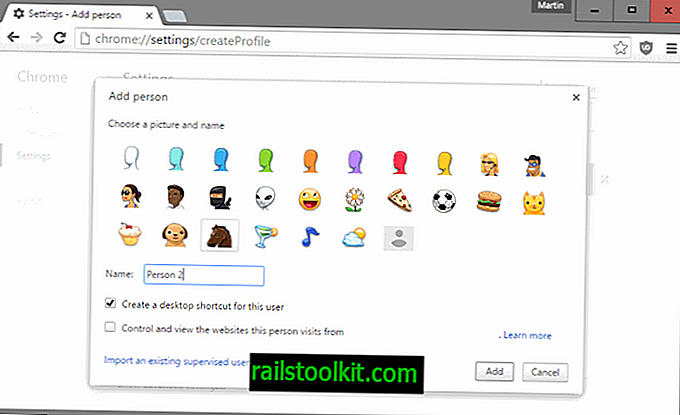
Jika anda membuat akaun yang diselia, anda boleh mengurusnya di alamat //www.chrome.com/manage ini.
Pilihan lain yang anda miliki ialah membolehkan penyemakan imbas tetamu. Ciri melayari tetamu dan ciri berkongsi mod Inkognito tetapi terdapat juga perbezaan.
Jika mod tetamu digunakan, tiada sejarah pelayaran atau kuki dibiarkan di komputer. Di samping itu, para tetamu tidak dapat melihat atau mengubah suai profil Chrome lain pada sistem. Yang terakhir adalah perbezaan kepada mod Incognito yang tidak menghalangnya.
Memuatkan profil Chrome
Anda mempunyai beberapa pilihan untuk memuatkan tetingkap Chrome menggunakan profil tertentu. Sekiranya anda mengekalkan pilihan "buat pintasan desktop" semasa membuat profil baru, anda boleh menggunakannya untuk membuka tetingkap Chrome baru menggunakan profil itu.
Tetapi ada pilihan lain untuk memuat profil.
Pilihan 1: Pengatur profil
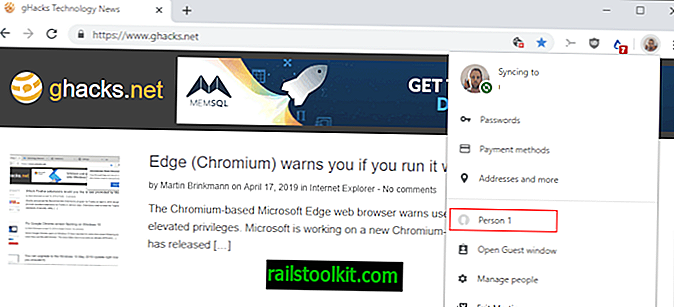
Pilihan utama yang anda miliki ialah klik pada ikon profil di penjuru kanan sebelah atas tetingkap Chrome, dan pilih profil pengguna lain dari senarai. Anda boleh menggunakan menu untuk membuka tetingkap tetamu baru juga.
Chrome memuat contoh penyemak imbas baru menggunakan profil dengan segera apabila anda memilihnya.
Pilihan 2: Parameter permulaan
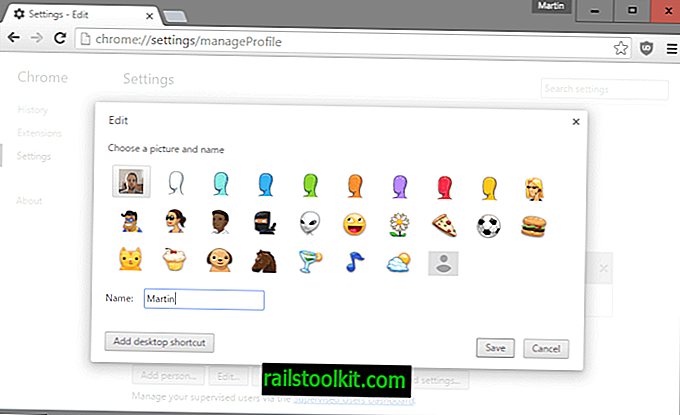
Ini berfungsi sama dengan pintasan desktop. Pada dasarnya, apa yang anda lakukan ialah memulakan Chrome dengan parameter --profile-directory = Lalai (ganti Lalai dengan nama folder, contohnya "Profil 2" dan pastikan anda menggunakan "" jika nama direktori termasuk aksara ruang).
Oleh kerana anda mungkin menghadapi masalah mencari nama yang betul untuk profil yang ingin anda mulakan dengan Chrome, lebih mudah untuk menggunakan pilihan "edit" pada halaman Tetapan dan klik pada "tambah pintasan desktop" di atasnya untuk membuat jalan pintas ke profil secara langsung.
Pilihan 3: Klik kanan pada pautan (usang)
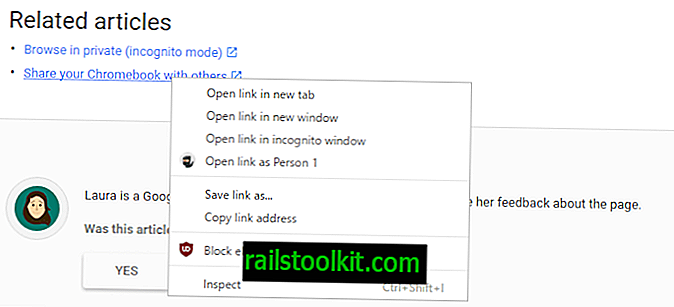
Klik kanan pada sebarang pautan dalam penyemak imbas web Chrome dan anda akan mendapati pilihan untuk membuka pautan sebagai Orang lain.
Ini membuka tetingkap penyemak imbas baru, dan sumber yang dipautkan dalam tab baharu dalam tetingkap itu.
Mengkonfigurasi Profil
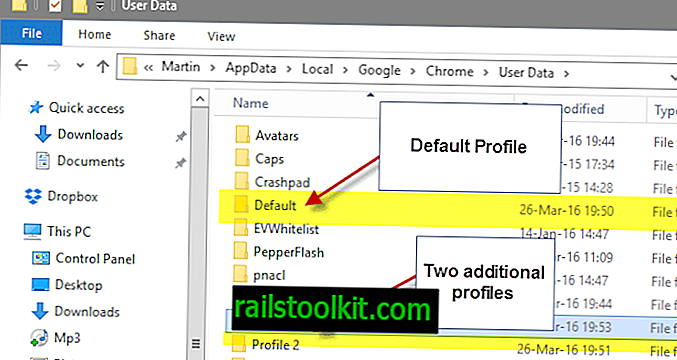
Profil Chrome menggunakan lokasi storan yang berbeza untuk setiap profil yang anda buat. Profil pertama dinamakan lalai, sementara semua profil lain menggunakan profil x sebagai nama, misalnya profil 2.
Anda mendapati mereka semua disenaraikan di bawah direktori data pengguna pemasangan Chrome. Di Windows, ini akan menjadi C: \ Users \ Martin \ AppData \ Lokal \ Google \ Chrome \ Data Pengguna \ Profil 1 misalnya untuk profil pertama yang anda buat secara manual.
Setiap profil menggunakan set datanya sendiri. Ini termasuk sejarah pelayaran, kata laluan, pelanjutan, cache web, penanda halaman, tetapan dan sebagainya.
Untuk mengkonfigurasi profil dalam Chrome, beralih ke menggunakan kaedah yang digariskan di atas. Anda kemudian boleh mengkonfigurasinya menggunakan tetapan misalnya, atau memasang pelanjutan penyemak imbas yang anda mahu dibolehkan semasa anda menggunakan profil.
Eksperimen
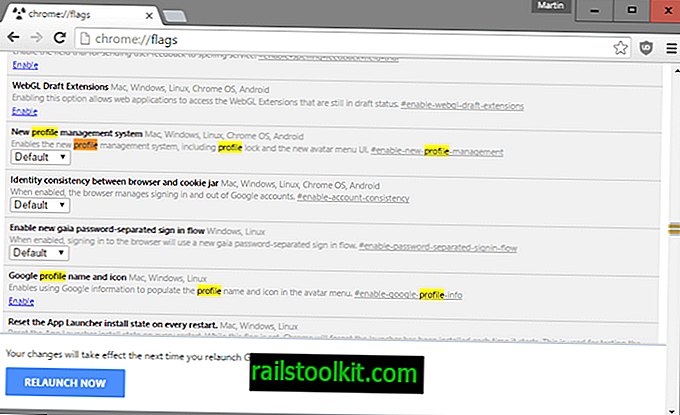
Sayang sekali, tidak mungkin lagi untuk menghapus nama profil di sudut kanan atas tetingkap Chrome walaupun anda hanya menggunakan profil lalai.
Google mengekalkan dua pilihan eksperimen yang berkaitan dengan profil dalam Chrome pada masa ini tetapi ini tidak lagi tersedia.
- chrome: // flags / # enable-new-profile-management - Tetapkan ini untuk mendayakan untuk membolehkan sistem pengurusan profil baharu dalam Chrome yang termasuk kunci profil dan menu avatar baru.
- chrome: // flags / # enable-google-profile-info - Bendera ini menggunakan maklumat pengguna Google untuk mengisi nama profil dan ikon dalam menu avatar apabila diaktifkan.
Pautan berguna
Pautan berikut mungkin berguna:
- chrome: // settings / createProfile - Pautan ini membuka halaman penciptaan profil secara langsung.
- chrome: // settings / manageProfile - Pautan ini membuka halaman edit profil aktif di Chrome untuk mengeditnya (menukar namanya, toggle shortcut desktop, dan pilih ikon lain.
- //chrome.google.com/manage/su - Gunakan laman web ini untuk mengurus semua pengguna yang diselia.